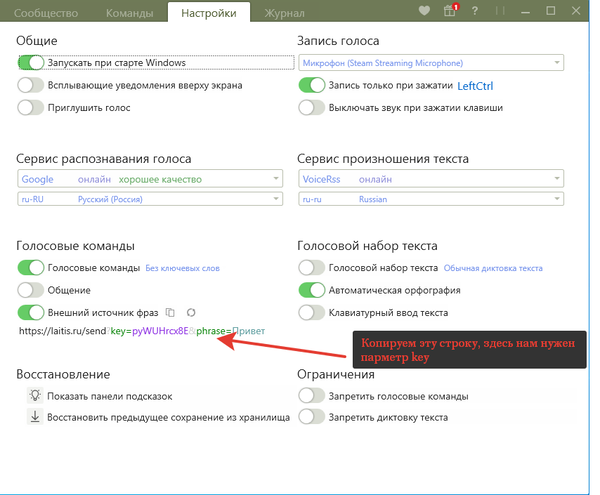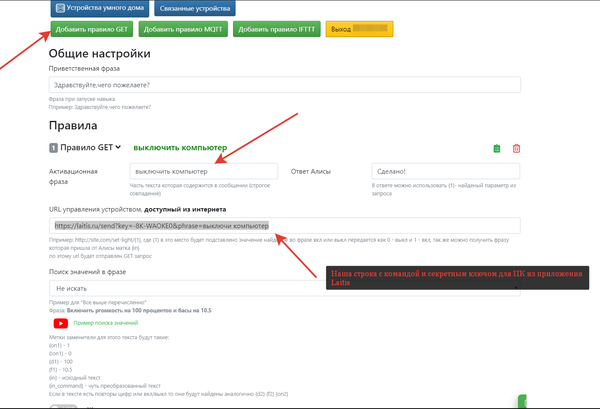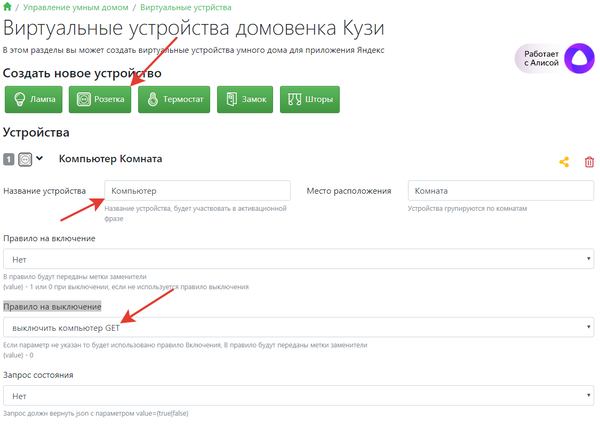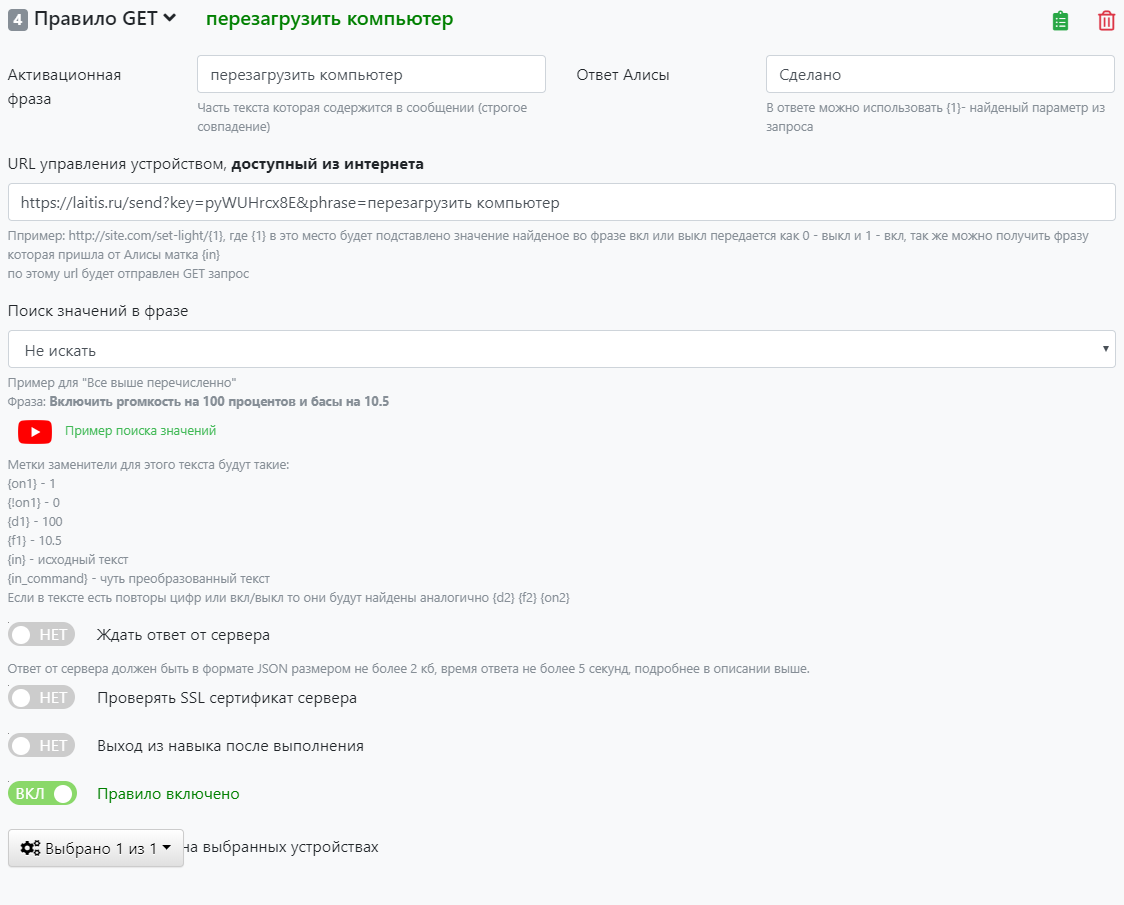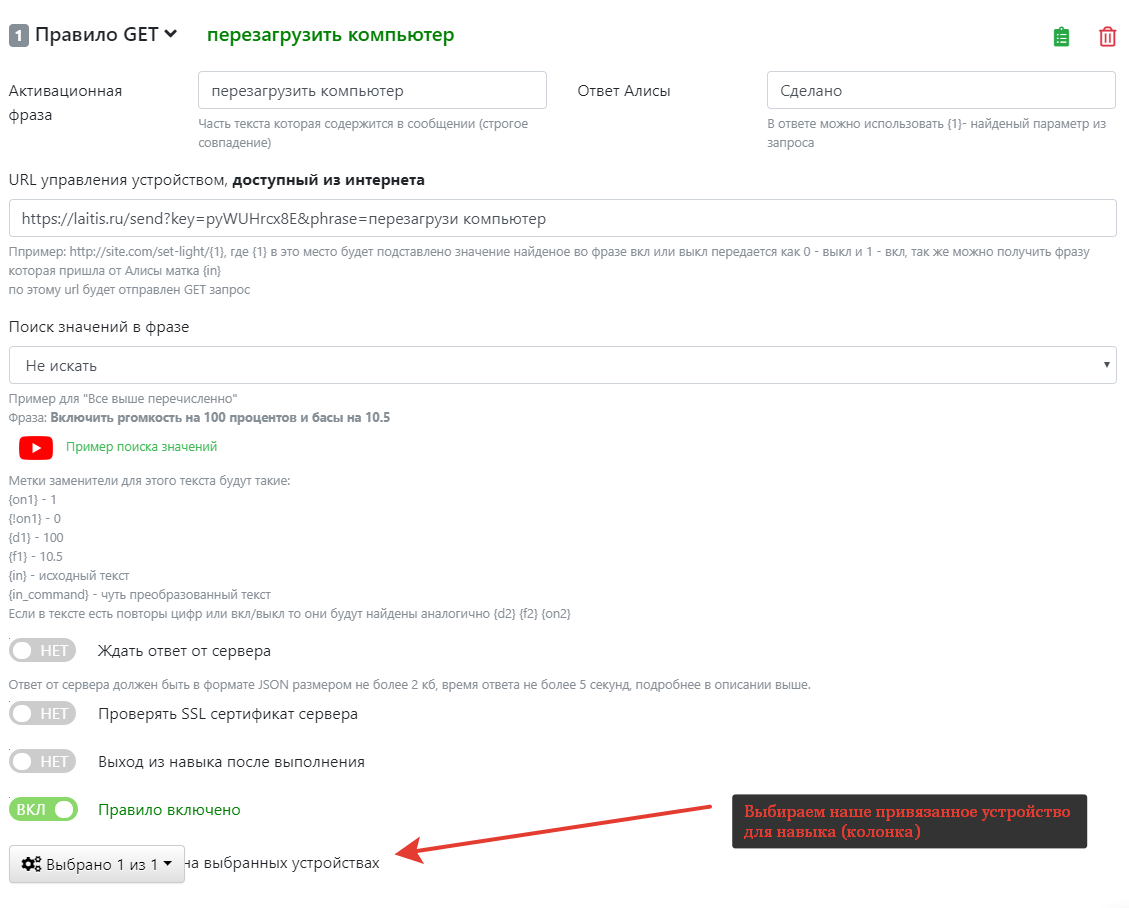Алиса управляет компьютером-1 (Laitis)
Перейти к навигации
Перейти к поиску
Содержание
Вступление
Статья посвящена управлению ПК через колонку с Алисой. Вы сможете:
- Запускать/закрывать/сворачивать приложения,
- Выключать/перезагружать компьютер,
- Управлять громкостью, и так далее.
Описаны основные решения, на их основе вы можете улучшить и настроить сценарии под свои нужды.
Установка и первоначальная настройка
Для управления ПК через колонку нам потребуется навык для умного дома Яндекс "Домовёнок Кузя" и приложение Laitis.
- Качаем и устанавливаем приложение Laitis
- Авторизуемся в навыке "Домовёнок Кузя" через аккаунт Яндекс.
- Запускаем приложение Laitis. Регистрируемся.
- Переходим в Настройки -> и устанавливаем галочку "Внешний источник фраз" как показано ниже.
- Запоминаем/копируем ключ (key=) или всю строку с параметрами.
- Ставим галочку, чтобы программа запускалась при старте системы.
- Проверяем остальные настройки, нужно чтобы они были как на скриншоте ниже. Особое внимание уделите параметру "Голосовые команды" , он должен быть включён.
Дальше всё зависит от конкретных нужд и удобства пользователя:
Выключение компьютера
Включение описано в другой статье
- Переходим на страницу управления устройствами Домовёнка кузи.
- Добавляем новое правило-GET под названием "Выключить компьютер".
- В "URL управления устройством, доступный из интернета" копируем ту самую строку с ключом и командой.
- Вместо "Привет" пишем то, что нужно передать ПК ("Выключить компьютер", "Перезагрузить компьютер" итд).
Даже если у вас ноутбук, в команде должен указываться именно "компьютер". Если Вы хотите управлять именно ноутбуком (или другим названием устройства), то в программе Laitis во вкладке "Команды" найдите соответствующую команду и добавьте фразу для запуска действия, содержащую Ваше желаемое слово. В команде не должно быть лишних пробелов, только по 1 пробелу между словами. Это требования программы.
Получится строка вида https://laitis.ru/send?key=pyWUHrcx8E&phrase=выключи компьютер
Параметр Key у вас будет свой, уникальный! Если ключ изменится в приложении, то его нужно обязательно обновить и в Кузе.
- Переходим на страницу добавления виртуальных устройств УД Домовёнок кузя Ссылка .
- Добавляем новое устройство типа "Розетка" и называем его "Компьютер".
- В поле "Правило на выключение" указываем наше правило-GET "Выключить компьютер", созданное в прошлом пункте.
- Идём в приложение Яндекс -> Устройства -> (+) -> Другое устройство.
- Находим навык "Домовёнок Кузя", объединяем/обновляем список устройств.
Всё, в списках устройств появится розетка "Компьютер", и наш компьютер успешно выключится командой "Алиса, выключи компьютер".
Перезагрузка компьютера
- Говорим нашей колонке "Запусти навык Домовёнок Кузя". При первой активации произойдёт привязка устройств. Вам потребуется назвать код указанный на странице Управлением умным домом Домовёнка кузи ( в самом верху "Код для объединения устройств c этими правилами").
- Добавляем новое правило GET. Активационная фраза: "перезагрузить компьютер", Ответ Алисы: "сделано". В "URL управления устройством, доступный из интернета" снова указываем нашу строку из Laitis : https://laitis.ru/send?key=<ваш ключ>&phrase=перезагрузить компьютер. В строку вставляем свой ключ, указываем фразу "перезагрузить компьютер". В самом низу выбираем привязанную колонку.
- Всё. Теперь можно сказать колонке "Алиса попроси домовёнка кузю перезагрузить компьютер" и компьютер перезагрузиться.
- Чтобы сделать эту команду удобнее и короче, создайте сценарий умного дома на этой странице на фразу "перезагрузи компьютер" с командой колонке "Алиса попроси домовёнка кузю перезагрузить компьютер".
Запуск/завершение программ, управление окнами
Настраивается и работает аналогично предыдущему пункту. Подробнее о возможностях программы Laitis смотрите в её справке, они довольно мощные.
Решение проблем
После команды не происходит ничего
- Проверьте:
- В настройках Laitis: активирован ли параметр "Голосовые команды".
- Правильность команд согласно инструкции.
- Правильно ли указан ваш ключ в Домовёнке Кузе.
- Обновите список устройств Умного дома (приложение Яндекс -> Устройства -> (+) -> Другое устройство -> Домовёнок Кузя).
- Перезапустите компьютер, перезапустите программу.
Команда доходит до Laitis, но ничего не происходит
- Проверьте:
- В настройках Laitis: активирован ли параметр "Голосовые команды".
- Правильность команд согласно инструкции.
- Нет ли пробелов на конце фраз в Домовёнке Кузе.